Intercom
Dernière mise à jour :
Dans ce guide, nous allons intégrer votre Assistant IA à Intercom :
- Préparer le compte Intercom
- Intégrer Quickchat AI avec Intercom
- Assigner l’Assistant Quickchat AI dans Intercom
Préparer votre compte Intercom
Section intitulée « Préparer votre compte Intercom »Créer un utilisateur Intercom dédié à votre IA
Section intitulée « Créer un utilisateur Intercom dédié à votre IA »Créez un utilisateur « Quickchat AI » qui servira de persona pour l’Assistant. L’IA répondra en tant que cet utilisateur aux conversations qui lui sont assignées.
- Créez l’utilisateur « Quickchat AI » dans Intercom.
- Définissez les droits nécessaires pour assurer son bon fonctionnement.
Intégrer Quickchat avec Intercom
Section intitulée « Intégrer Quickchat avec Intercom »Navigation
Section intitulée « Navigation »Ouvrez l’onglet Intergrations et cliquez sur « Intercom » :
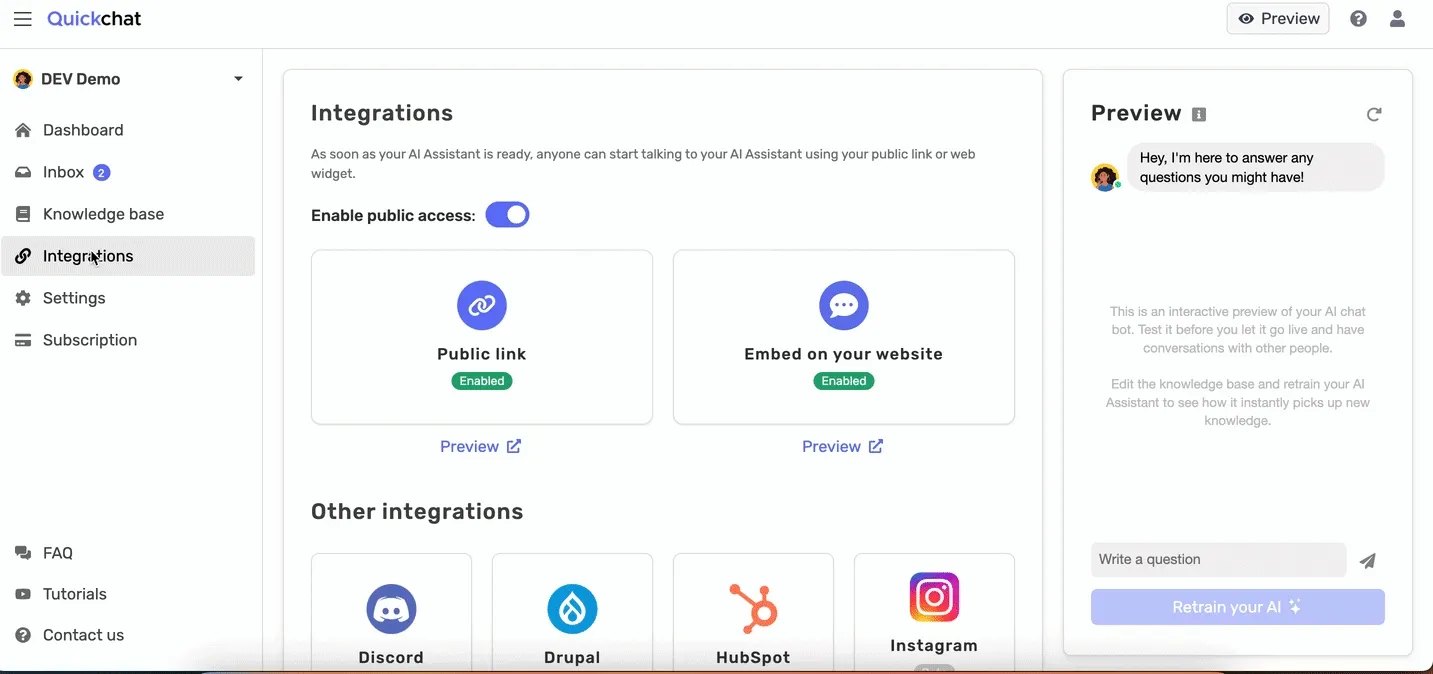
Authentification
Section intitulée « Authentification »Activez l’intégration Intercom puis cliquez « Authenticate ». Vous serez redirigé vers la page d’autorisation Intercom. Cliquez « Authorize ».
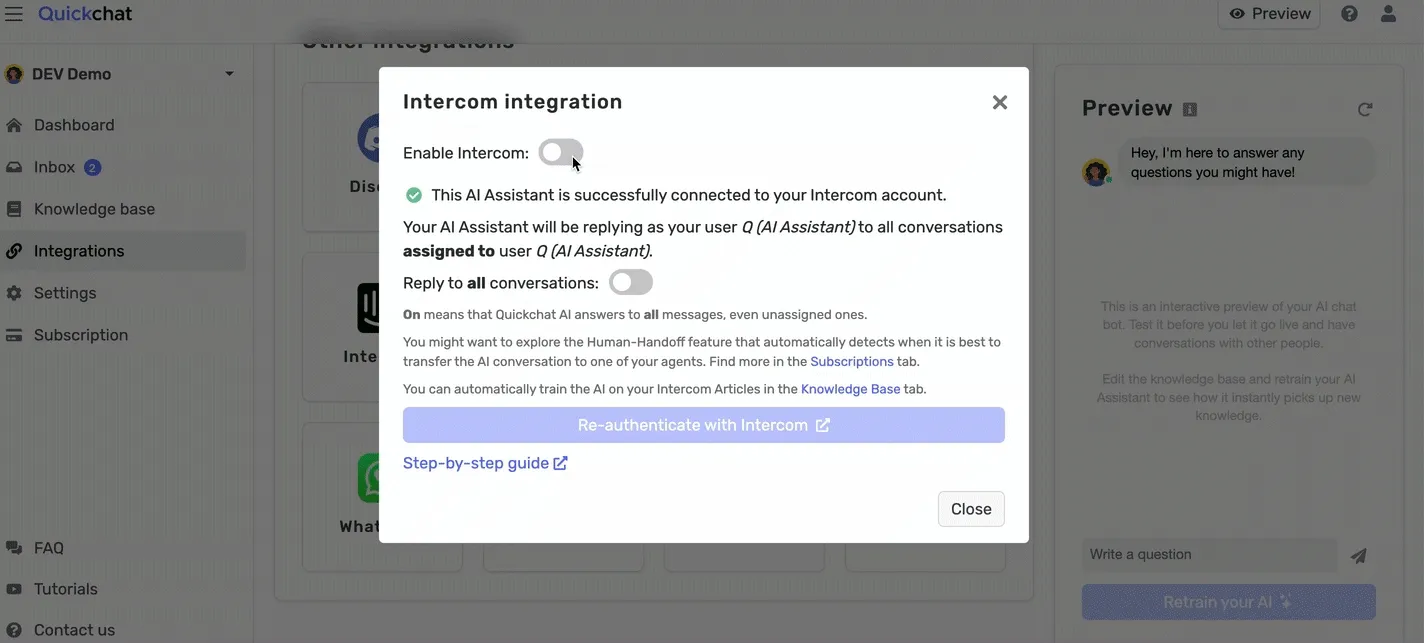
Confirmation
Section intitulée « Confirmation »Confirmez l’activation en vérifiant le statut après avoir cliqué à nouveau sur Intercom.
Si vous voyez ce message, bravo ! L’intégration est en ligne et vous pouvez passer à l’assignation des conversations.
Assigner des conversations à l’Assistant Quickchat AI
Section intitulée « Assigner des conversations à l’Assistant Quickchat AI »Deux étapes :
Workload Management
Section intitulée « Workload Management »Allez dans Settings → Inbox settings et ajoutez l’Assistant Quickchat AI au Workload Management.
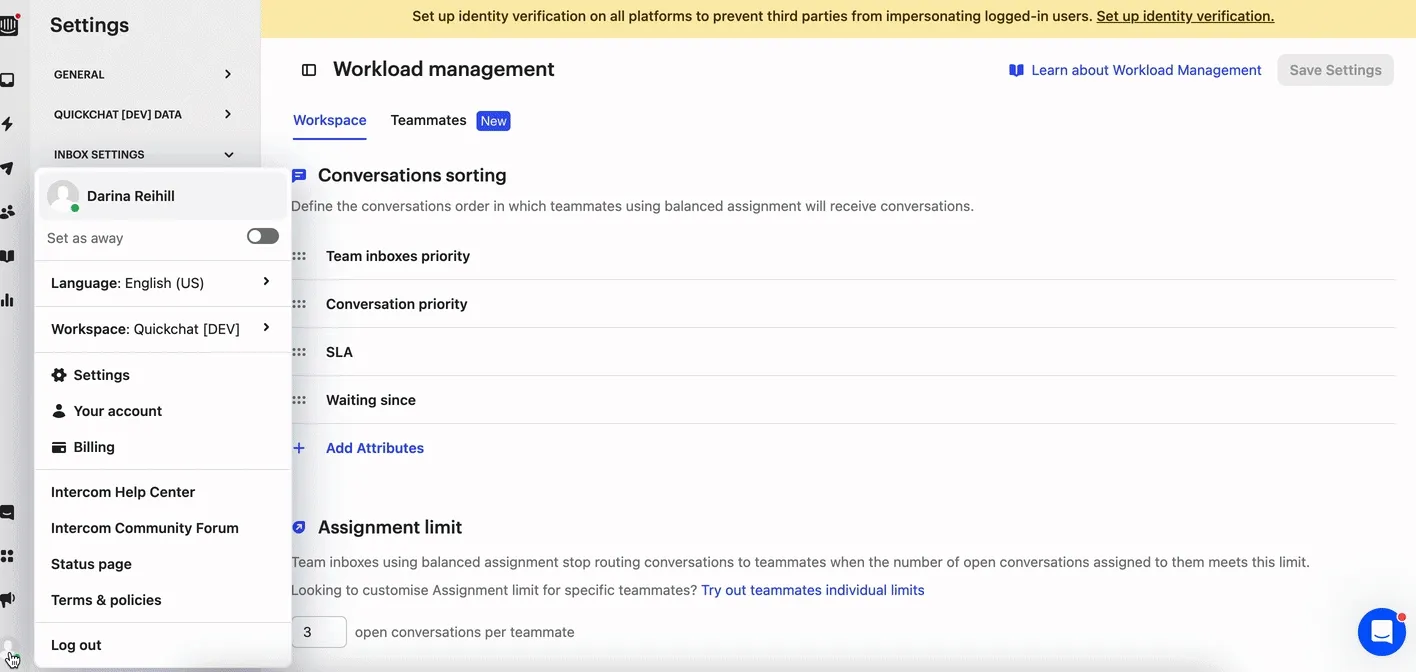
Workflow Automation
Section intitulée « Workflow Automation »Allez dans Automation → Create new workflow (« Customer starts a new message »).
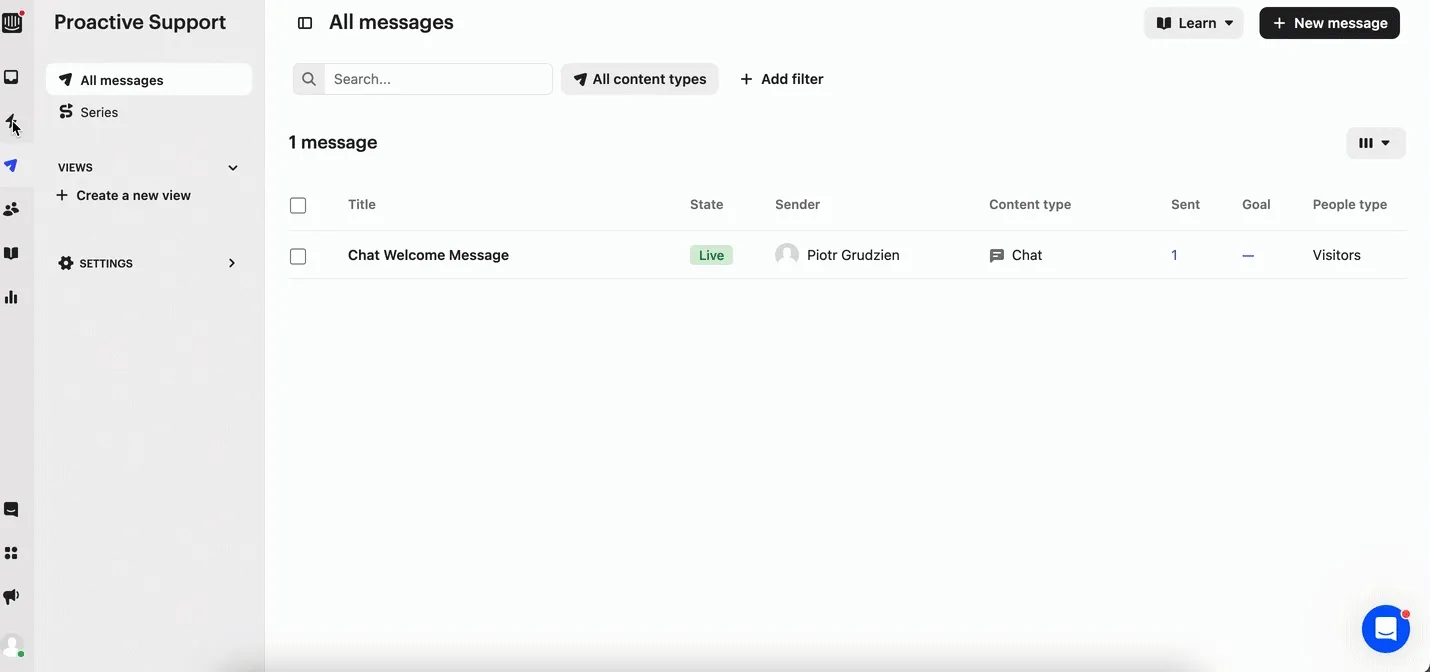
Dans le workflow, assignez votre utilisateur Intercom dédié à Quickchat AI.
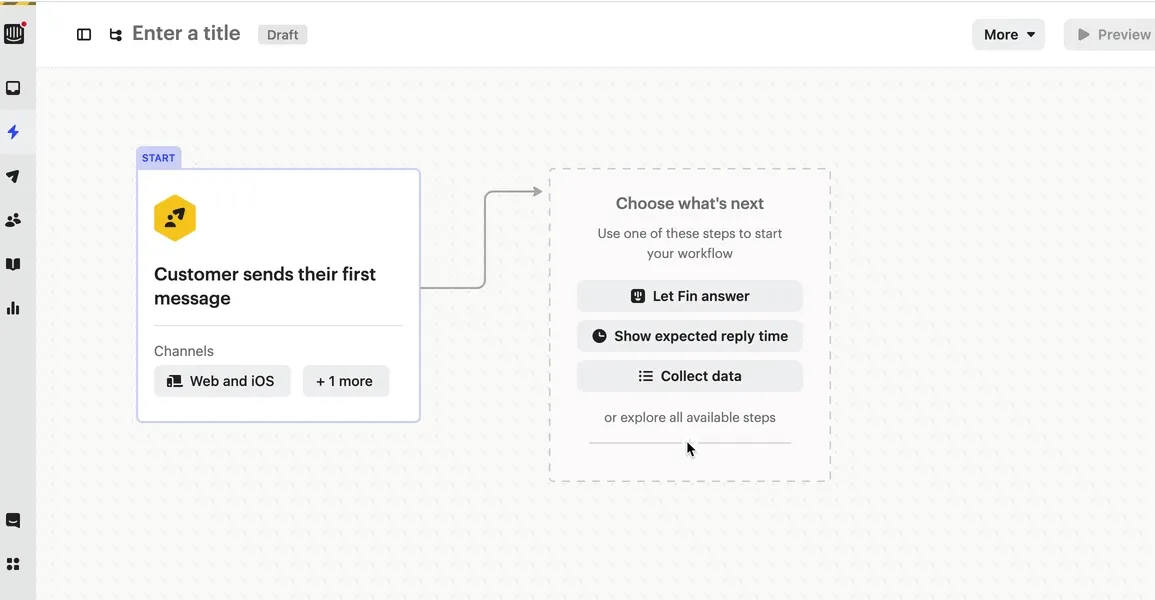
C’est tout ! 🎉 Votre intégration est prête !